按照默认 Development Studio 相关的文件是安装在 C:\Program Files\Microsoft Visual Studio 8\Common7\IDE\ 目录下的 devenv.exe,你可以看到它根本就是引用与 Visual Studio 相同的执行文件。
在这个环境中,你同时可以设计 AS 的数据库、SSIS 的包,以及 RS 的报表和数据模型。当然,若你也是程序开发者,还可以在这个环境中利用 .NET 语言编写程序,并创建“Setup and Deployment”等其他功能的项目。
打开 Development Studio 后,通过主菜单“文件”—“新建”—“项目”菜单,打开如图2-11 的新建项目对话框:
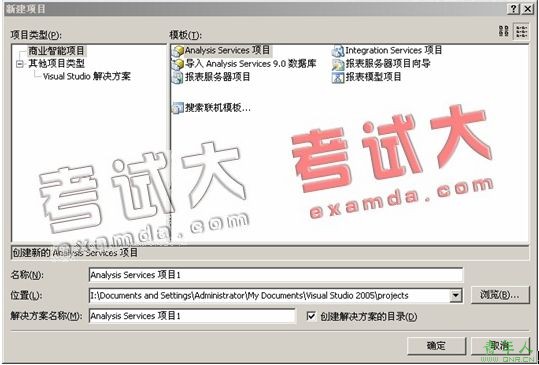
当你选择了不同的项目类型时,开发环境将自动体现不同的功能。由于所有的项目类型都可以通过方案管理,这在设计商业智能解决方案时尤其有用,因为该类型的方案需使用到多种不同类型的项目,这时可以在一个方案中互相参照视图。
一旦新建或打开了某个项目之后,可以通过主菜单“文件”——“加入”——“新建项目”菜单再打开如图 2-11 的“新建项目”对话框,而后加入不同的项目一同受方案管理。以后只要打开 .sln 方案文件,就可以一并开发相关的多种类型项目。
由于本书之后第 8、9、10 三章分别介绍 Reporting Services、Integration Services 和 Analysis Services,其内会各自介绍以 Development Studio 开发不同服务的项目。我们就留待该章节再进一步地讨论其用法。
责任编辑:小草